kvm虚拟化学习笔记(一)之kvm虚拟化环境安装的步骤
平时一直玩RHEL/CentOS/OEL系列的操作,玩虚拟化也是采这一类系统,kvm在RHEL6系列操作系统支持比较好,本文采用采用OEL6.3操作系统,网上所有文章都说KVM比xen简单,我怎么感觉kvm比较复杂,可能是它的工具太多了吧,所以决定开始记录KVM的学习过程。
1.操作系统安装
本文采用OEL6.3X64操作系统,也可以采用RHEL/CentOS6.x。
(1)修改内核模式为兼容内核启动

(2)关闭selinux,重启后生效
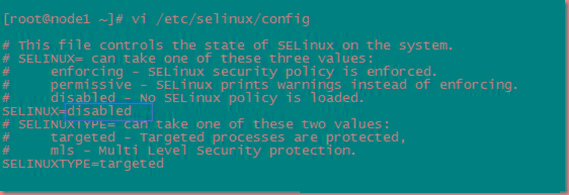
(3)关闭防火墙
chkconfig ip6tables off chkconfig iptables off
(4)重启
# reboot
2.虚拟化环境配置
(1)查看是否支持虚拟机
说明1:半虚拟化是不能运行与安装KVM虚拟机的。
#egrep '(vmx|svm)' --color=always /proc/cpuinfo

(2)配置yum环境
OEL6.3已经配置好源,只需要开启即可。
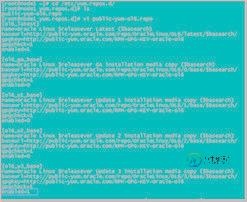
(3)安装kvm软件包
#yum -y install kvm python-virtinst libvirt tunctl bridge-utils virt-manager qemu-kvm-tools virt-viewer virt-v2v
过程略。
补充安装kvm虚拟化一些管理工具包
#yum -y install libguestfs-tools
Loaded plugins: refresh-packagekit, security Setting up Install Process Resolving Dependencies --> Running transaction check ---> Package libguestfs-tools.x86_64 1:1.16.34-2.el6 will be installed --> Processing Dependency: libguestfs-tools-c = 1:1.16.34-2.el6 for package: 1:libguestfs-tools-1.16.34-2.el6.x86_64 --> Processing Dependency: perl(XML::Writer) for package: 1:libguestfs-tools-1.16.34-2.el6.x86_64 --> Processing Dependency: /usr/bin/guestmount for package: 1:libguestfs-tools-1.16.34-2.el6.x86_64 --> Running transaction check ---> Package libguestfs-tools-c.x86_64 1:1.16.34-2.el6 will be installed --> Processing Dependency: libconfig.so.8()(64bit) for package: 1:libguestfs-tools-c-1.16.34-2.el6.x86_64 ---> Package perl-XML-Writer.noarch 0:0.606-6.el6 will be installed --> Running transaction check ---> Package libconfig.x86_64 0:1.3.2-1.1.el6 will be installed --> Finished Dependency Resolution Dependencies Resolved ===================================================================================================================== Package Arch Version Repository Size ===================================================================================================================== Installing: libguestfs-tools x86_64 1:1.16.34-2.el6 ol6_latest 94 k Installing for dependencies: libconfig x86_64 1.3.2-1.1.el6 ol6_latest 50 k libguestfs-tools-c x86_64 1:1.16.34-2.el6 ol6_latest 850 k perl-XML-Writer noarch 0.606-6.el6 ol6_latest 26 k Transaction Summary ===================================================================================================================== Install 4 Package(s) Total download size: 1.0 M Installed size: 3.6 M Is this ok [y/N]: y Downloading Packages: (1/4): libconfig-1.3.2-1.1.el6.x86_64.rpm | 50 kB 00:00 (2/4): libguestfs-tools-1.16.34-2.el6.x86_64.rpm | 94 kB 00:00 (3/4): libguestfs-tools-c-1.16.34-2.el6.x86_64.rpm | 850 kB 00:04 (4/4): perl-XML-Writer-0.606-6.el6.noarch.rpm | 26 kB 00:00 --------------------------------------------------------------------------------------------------------------------- Total 115 kB/s | 1.0 MB 00:08 Running rpm_check_debug Running Transaction Test Transaction Test Succeeded Running Transaction Installing : libconfig-1.3.2-1.1.el6.x86_64 1/4 Installing : 1:libguestfs-tools-c-1.16.34-2.el6.x86_64 2/4 Installing : perl-XML-Writer-0.606-6.el6.noarch 3/4 Installing : 1:libguestfs-tools-1.16.34-2.el6.x86_64 4/4 Verifying : perl-XML-Writer-0.606-6.el6.noarch 1/4 Verifying : libconfig-1.3.2-1.1.el6.x86_64 2/4 Verifying : 1:libguestfs-tools-c-1.16.34-2.el6.x86_64 3/4 Verifying : 1:libguestfs-tools-1.16.34-2.el6.x86_64 4/4 Installed: libguestfs-tools.x86_64 1:1.16.34-2.el6 Dependency Installed: libconfig.x86_64 0:1.3.2-1.1.el6 libguestfs-tools-c.x86_64 1:1.16.34-2.el6 perl-XML-Writer.noarch 0:0.606-6.el6 Complete!
3.查看虚拟化环境
(1)查看虚拟机环境

(2)查看kvm模块支持

(3)查看虚拟工具版本

4.手动配置虚拟网桥
(1)关闭networkmanager服务

(2)创建br0网桥
[root@node1~]#cd /etc/sysconfig/network-scripts/ [root@node1network-scripts]#cp ifcfg-eth0 ifcfg-br0 [root@node1network-scripts]# [root@node1network-scripts]#
[root@node1network-scripts]#vi ifcfg-eth0 DEVICE="eth0" BOOTPROTO=static NM_CONTROLLED="no" ONBOOT=yes TYPE="Ethernet" BRIDGE="br0" UUID="99dde4d3-94f1-4293-b8a8-b10255d5b8be" HWADDR=00:0C:29:47:41:8C IPADDR=192.168.233.130 PREFIX=24 GATEWAY=192.168.233.2 DNS1=192.168.233.2 DEFROUTE=yes IPV4_FAILURE_FATAL=yes IPV6INIT=no NAME="Systemeth0" [root@node1network-scripts]# [root@node1network-scripts]#vi ifcfg-br0 DEVICE="br0" BOOTPROTO=static ONBOOT=yes TYPE="Bridge" HWADDR=00:0C:29:47:41:8C IPADDR=192.168.233.130 PREFIX=24 GATEWAY=192.168.233.2 DNS1=192.168.233.2
(3)关闭了networkmanager服务之后,才能通过servicenetworkrestart管理网络。
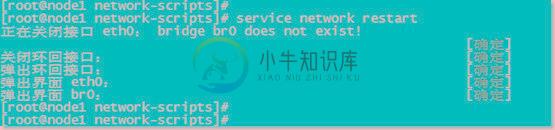
(4)查看网桥br0.

(4)查看网桥

到此kvm虚拟化环境安装完毕。
以上就是本文的全部内容,希望对大家的学习有所帮助,也希望大家多多支持小牛知识库。
-
本文向大家介绍KVM虚拟化技术之使用Qemu-kvm创建和管理虚拟机的方法,包括了KVM虚拟化技术之使用Qemu-kvm创建和管理虚拟机的方法的使用技巧和注意事项,需要的朋友参考一下 一.KVM简介 KVM(名称来自英语:Kernel-basedVirtual Machine的缩写,即基于内核的虚拟机),是一种用于Linux内核中的虚拟化基础设施,可以将Linux内核转化为一个hypervisor
-
本文向大家介绍ubuntu kylin虚拟机中安装KVM,包括了ubuntu kylin虚拟机中安装KVM的使用技巧和注意事项,需要的朋友参考一下 1.确定物理机CPU是否支持虚拟化 查看方法1:计算机->属性->处理器(Inter(R) Core(TM) i5-2450M),然后去网上查看自己的电脑CPU是否支持虚拟化, 地址http://ark.intel.com/zh-cn/找到自己CPU的
-
本文向大家介绍KVM虚拟化技术之virt-manager使用及KVM虚拟化平台网络模型介绍,包括了KVM虚拟化技术之virt-manager使用及KVM虚拟化平台网络模型介绍的使用技巧和注意事项,需要的朋友参考一下 一.使用virt-manager创建和管理虚拟机 1.使用VNC Viewer连接进入虚拟化平台主机 2.打开终端输入virt-manager命令启动virt-manager虚拟机
-
本文向大家介绍VMware虚拟化kvm安装部署教程小结,包括了VMware虚拟化kvm安装部署教程小结的使用技巧和注意事项,需要的朋友参考一下 虚拟化 1、环境 Centos7.3 关闭selinux,关闭防火墙 2、虚拟化环境配置 2.1 kvm部署安装 1、 VMware 配置桥接模式 2、bios开启虚拟机,以本地台式机为例, 重启动电脑,一直按Del键,进入BIOS设置。详情参考 http
-
本文向大家介绍centos 6.6 安装 KVM 虚拟机的方法,包括了centos 6.6 安装 KVM 虚拟机的方法的使用技巧和注意事项,需要的朋友参考一下 KVM是指基于Linux内核的虚拟机(Kernel-base Virtual Machine),增加到Linux内核是Linux发展的一个重要里程碑,这也是第一个整合到Linux主线内核的虚拟化技术。在KVM模型中,每一个虚拟机都是一个由L
-
本文向大家介绍kvm安装和删除虚拟机的方法,包括了kvm安装和删除虚拟机的方法的使用技巧和注意事项,需要的朋友参考一下 什么是 KVM ? KVM 是指基于 Linux 内核的虚拟机(Kernel-based Virtual Machine)。 2006 年 10 月,由以色列的Qumranet 组织开发的一种新的“虚拟机”实现方案。 2007 年 2 月发布的 Linux 2.6.20 内核第一

